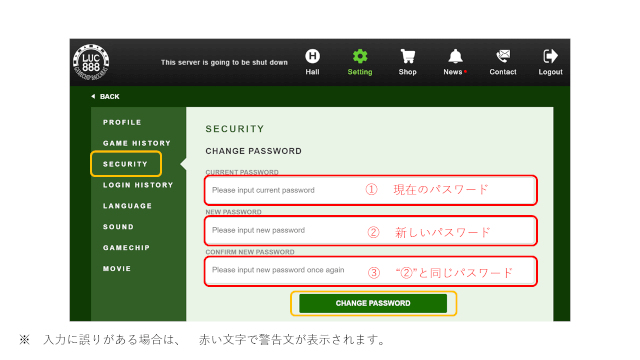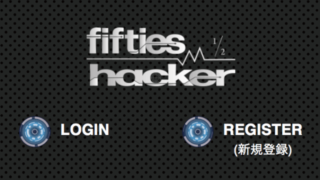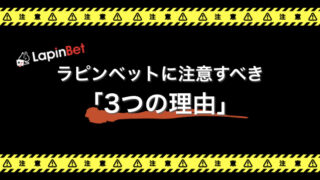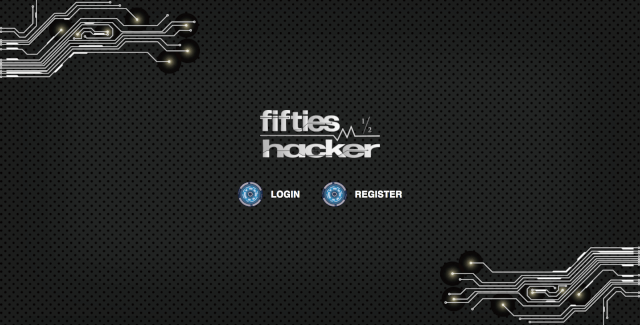LUC888にログインする際は、LUC888に登録したメールアドレスとパスワードを入力する必要があります。
また、セキュリティー強化の観点から、LUC888のパスワードを変更したい方もいると思います。
そんな方のためにこの記事では、LUC888のパスワード変更方法を説明します。
LUC888のパスワードを変更する方法

普通はパスワードを変更する機会は少ないと思いますが、LUC888のパスワード変更をする理由は、2つあると思います。
- セキュリティ面を考慮して変更する
- パスワードを忘れたから変更する
どちらの理由でLUC888のパスワードを変更するかで、方法は異なります。
①から順に、パスワード変更方法を説明していきます。
セキュリティ面を考慮してパスワードを変更する場合

最近、LUC888のアカウントが乗っ取られる被害も発生しています。
LUC888のパスワードをバレやすいものに設定している方も多いのではないでしょうか?
下記の記事で、LUC888のアカウントが乗っ取られる危険性が高いケースや、対策方法などを解説しています。
≫ LUC888でアカウント乗っ取り被害が多発!2段階認証を設定しよう!
セキュリティー面を考慮して、LUC888のパスワードを変更する方法を説明します。
他人にバレやすいパスワードにしている方は、強力なパスワードに変更しましょう。
①LUC888にログインする
LUC888にログインした状態で、上部のメニューから”My-LUC”を選びます。
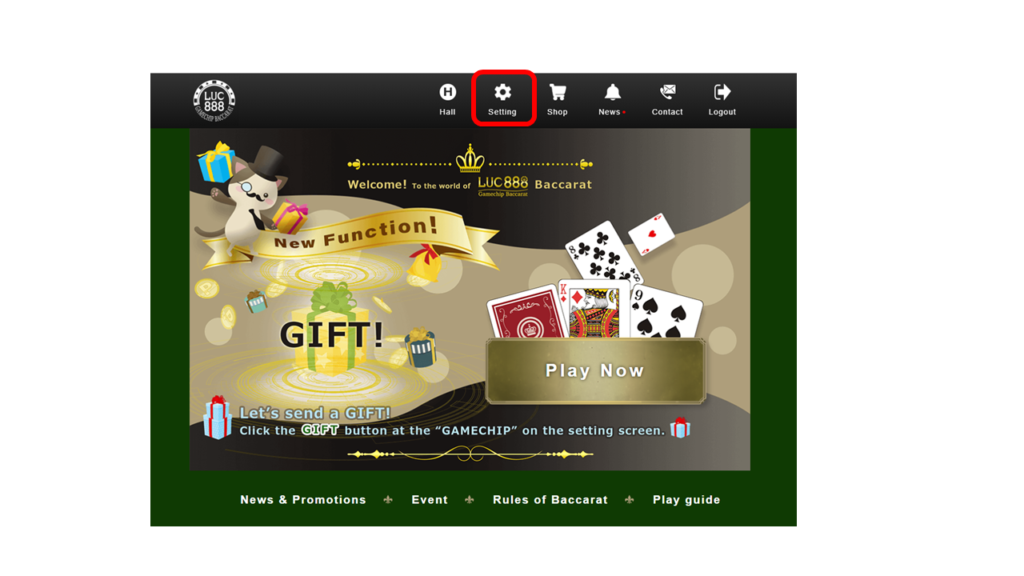
②セキュリティーを選択する
左の項目から”SECURITY(セキュリティー)”を選びます。
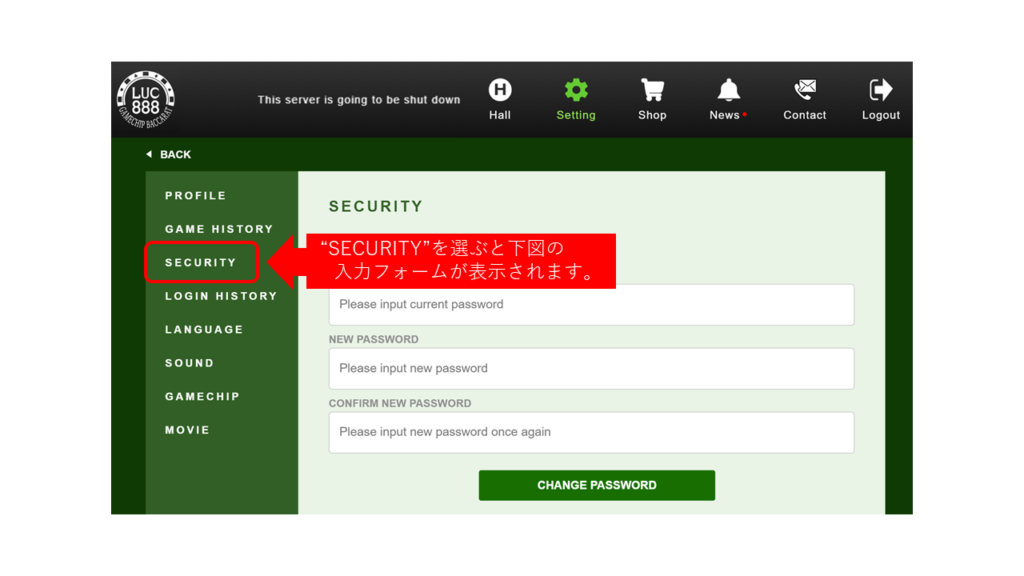
③新しいパスワードを入力する
次の内容を各フォームへ、パスワードを入力してください。
| CURRENT PASSWORD | 現在のパスワード |
| NEW PASSWORD | 新しいパスワード |
| CONFIRM NEW PASSWORD | 新しいパスワード |
④パスワード変更をクリック
パスワードを入力が完了したら、下部の”CHANGE PASSWORD”をクリックして下さい。
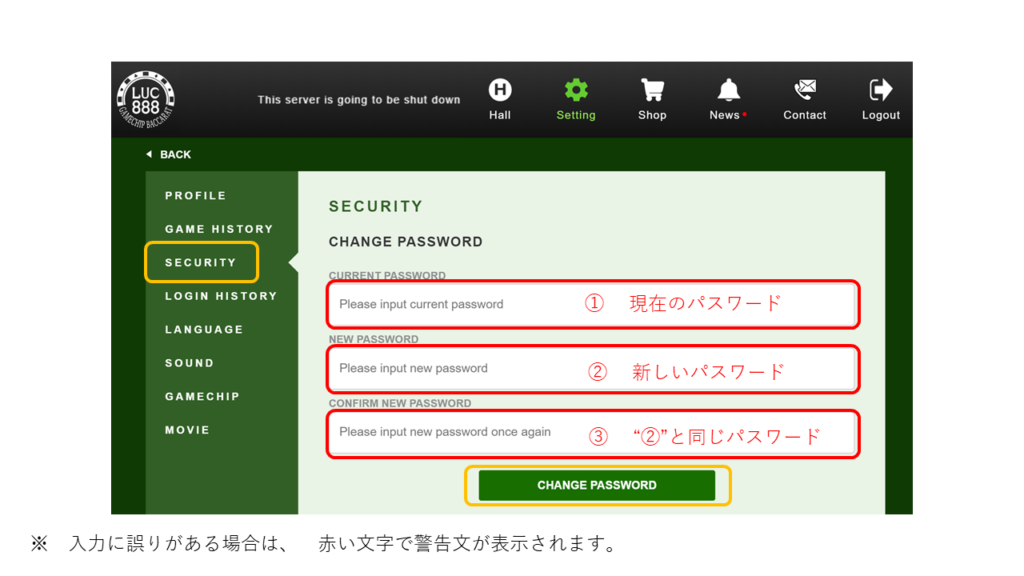
⑤パスワード変更完了
”SUCCESS”と表示されれば、パスワードの変更は完了となります。
パスワードが変更できているか確認するため、一度ログアウトして再度ログインしてみましょう。
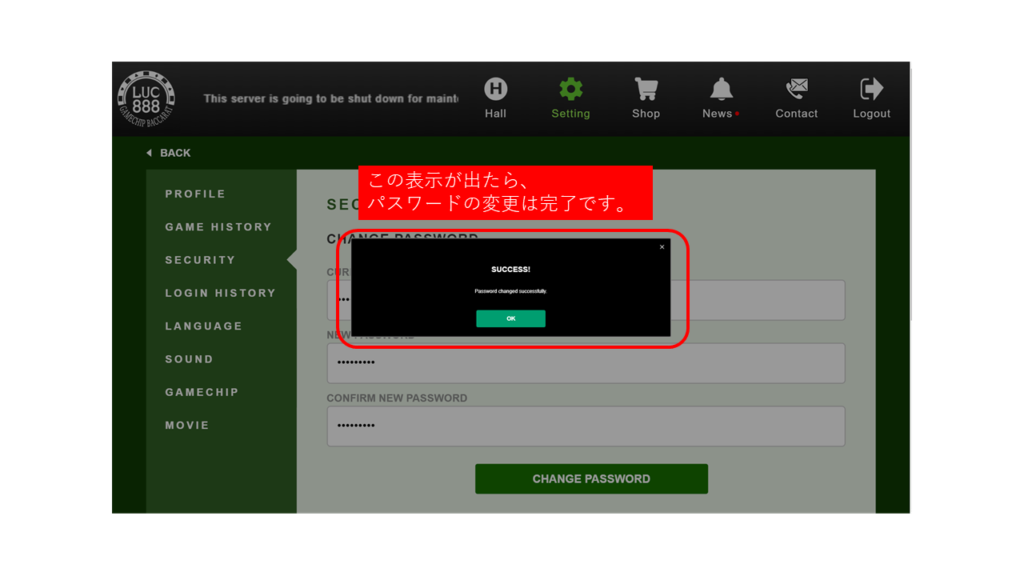
パスワードを忘れてパスワードを変更する場合
次に、LUC888のパスワードを忘れた時のパスワード変更方法を説明します。
セキュリティ面を考慮してパスワードを変更する場合の作業とは異なります。
①「パスワードをリセットする」を選択する
LUC888を開き、右上の「Reset PASSWORD」を開きます。
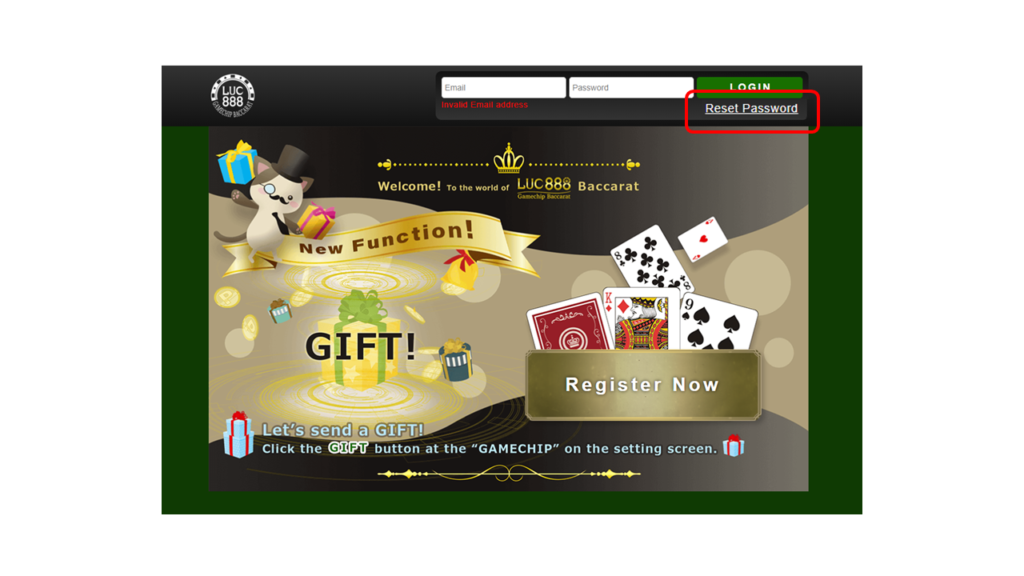
②メールアドレスを入力する
表示されている枠内に、LUC888に登録しているメールアドレスを入力し、”SEND”を押してください

③届いたメールのURLをクリック
LUC888から、入力したメールアドレスにメールが届きますので、メール文中のURLをクリックします。
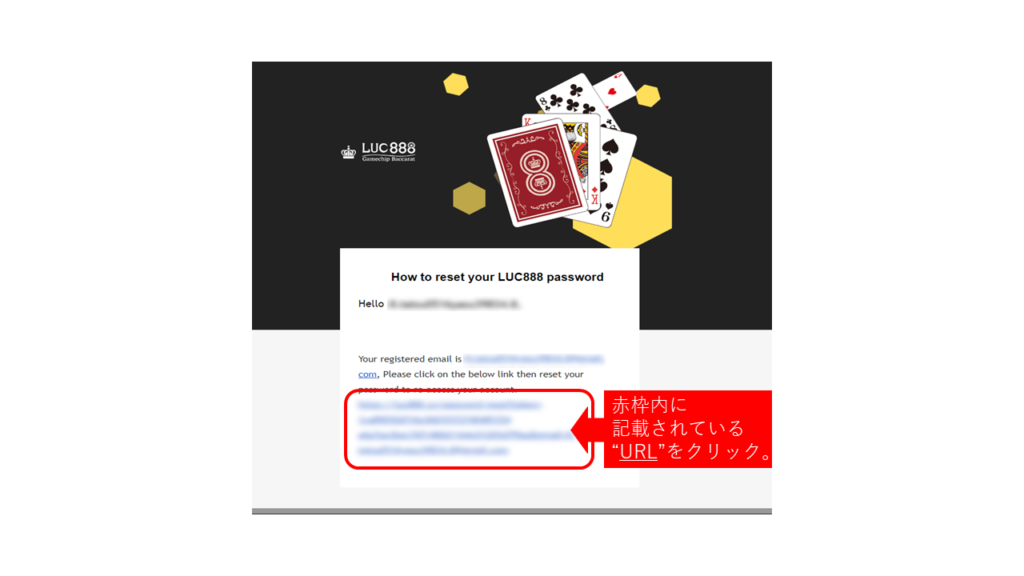
④新しいパスワードを入力する
新しくパスワードを作成するフォームが表示されます。
新しくパスワードを入力する箇所は2ヵ所ありますので、どちらにも新しいパスワードを入力し、最後に”Reset PASSWORD”をクリックして下さい。
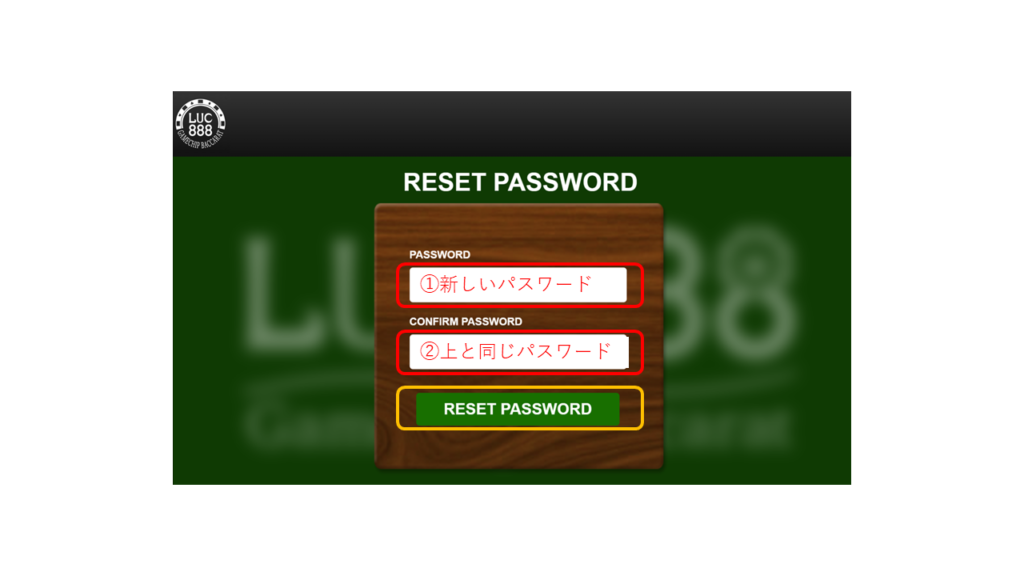
⑤パスワード変更完了
下の画像と同じ画面が表示されたら、パスワードのリセットは完了です。
ログイン画面から新しいパスワードを入力し、LUC888をお楽しみください。
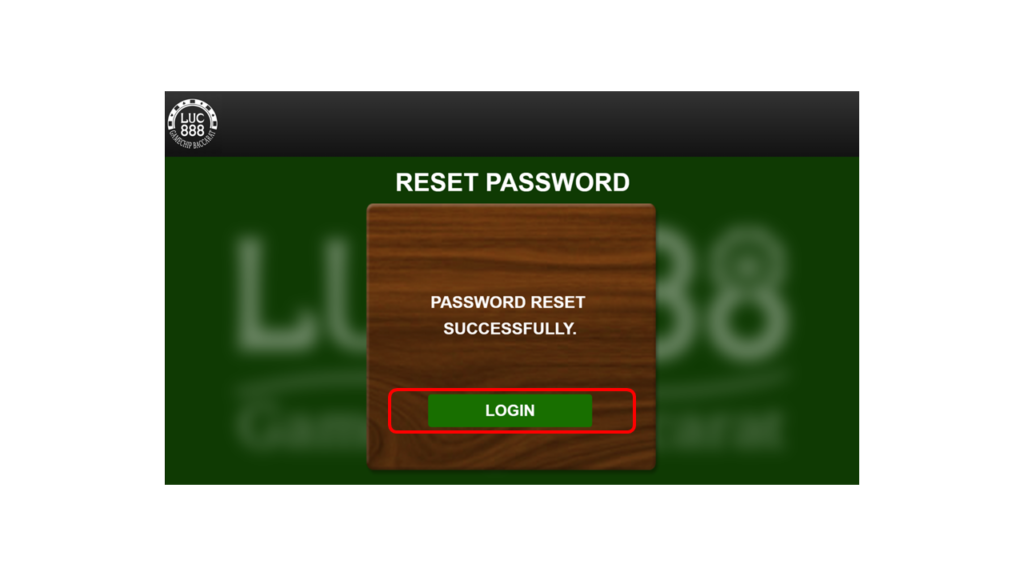
まとめ
これまでLUC888のパスワード変更方法について説明をしてきました。
もし、不正なログインがあった場合やパスワードを忘れてしまった場合はこの記事の通りにパスワードを変更して下さい。
LUC888メニュー